Основным достоинством электронной таблицы Excel является наличие мощного аппарата формул и функций. Любая обработка данных в Excel осуществляется при помощи этого аппарата. Вы можете складывать, умножать, делить числа, извлекать квадратные корни, вычислять синусы и косинусы, логарифмы и экспоненты. Помимо чисто вычислительных действий с отдельными числами, вы можете обрабатывать отдельные строки или столбцы таблицы, а также целые блоки ячеек. В частности, находить среднее арифметическое, максимальное и минимальное значение, среднеквадратичное отклонение, наиболее вероятное значение, доверительный интервал и многое другое.
Формулой в Excel называется последовательность символов, начинающаяся со знака равенства “=“. В эту последовательность символов могут входить постоянные значения, ссылки на ячейки, имена, функции или операторы. Результатом работы формулы является новое значение, которое выводится как результат вычисления формулы по уже имеющимся данным.
Если значения в ячейках, на которые есть ссылки в формулах, меняются, то результат изменится автоматически.
Зачем ставить доллар в формулах excel
В качестве примера приведем формулы, вычисляющие корни квадратного трехчлена: ax2+bx+c=0. Они введены в ячейки A2 и A3 и имеют следующий вид:
=(-B1+КОРЕНЬ(B1*B1-4*A1*C1))/2/A1
=(-B1-КОРЕНЬ(B1*B1-4*A1*C1))/2/A1
В ячейках A1, B1 и C1 находятся значения коэффициентов a, b и с, соответственно. Если вы ввели значения коэффициентов a=1, b=-5 и с=6 (это означает, что в ячейках A1, B1 и C1 записаны числа 1, 5 и -6), то в ячейках A2 и A3, где записаны формулы, вы получите числа 2 и _3. Если вы измените, число в ячейке A1 на -1, то в ячейках с формулами вы получитечисла -6 и 1.
Использование ссылок и имен.
Ссылка однозначно определяет ячейку или группу ячеек рабочего листа. Ссылки указывают, в каких ячейках находятся значения, которые нужно использовать в качестве аргументов формулы. С помощью ссылок можно использовать в формуле данные, находящиеся в различных местах рабочего листа, а также использовать значение одной и той же ячейки в нескольких формулах.
Можно также ссылаться на ячейки, находящиеся на других листах рабочей книги, в другой рабочей книге, или даже на данные другого приложения. Ссылки на ячейки других рабочих книг называются внешними. Ссылки на данные в других приложениях называются удаленными.
Имя — это легко запоминающийся идентификатор, который можно использовать для ссылки на ячейку, группу ячеек, значение или формулу. Создать имя для ячейки можно в поле имени, или через меню Вставка | Имя. | Присвоить. Использование имен обеспечивает следующие преимущества:
Формулы, использующие имена, легче воспринимаются и запоминаются, чем формулы, использующие ссылки на ячейки.
Например, формула “=Активы-Пассивы” гораздо понятнее, чем формула “=F6-D6”.
При изменении структуры рабочего листа достаточно обновить ссылки лишь в одном месте — в определении имен, и все формулы, использующие эти имена, будут использовать корректные ссылки.
Простые формулы в Excel
После того как имя определено, оно может использоваться в любом месте рабочей книги. Доступ ко всем именам из любого рабочего листа можно получить с помощью окна имени в левой части строки формул.
Вы можете также определить специальные имена, диапазон действия которых ограничивается текущим рабочим листом. Это означает, что эти имена можно использовать лишь на том рабочем листе, на котором они определены. Такие имена не отображаются в окне имени строки формул или окне диалога “Присвоить имя”, если активен другой рабочий лист книги.
Excel автоматически создает имена на основе заголовков строк и столбцов рабочего листа. Подробной информация о создании таких имен содержится в главе “Базы данных”.
После того, как имя определено, вы можете:
Заменить все соответствующие ссылки этим именем во всех местах рабочего листа.
Например, определив имя “Прибыль” как “=$F$12”, можно заменить все ссылки на ячейку $F$12 именем “Прибыль”.
Быстро перейти на поименованную ссылку, заменить ссылки, вставить ссылку в формулу с помощью окна имени в строке формул.
Перемещение и копирование формул. Относительные и абсолютные ссылки.
После того как формула введена в ячейку, вы можете ее перенести, скопировать или распространить на блок ячеек.
При перемещении формулы в новое место таблицы ссылки в формуле не изменяются, а ячейка, где раньше была формула, становится свободной. При копировании формула перемещается в другое место таблицы, ссылки изменяются, но ячейка, где раньше находилась формула, остается без изменения. Формулу можно распространить на блок ячеек.
При копировании формул возникает необходимость управлять изменением адресов ячеек или ссылок. Для этого перед символами адреса ячейки или ссылки устанавливаются символы “$”. Изменяться только те атрибуты адреса ячейки, перед которыми не стоит символ “$”. Если перед всеми атрибутами адреса ячейки поставить символ “$”, то при копировании формулы ссылка не изменится.
Например, если в записи формулы ссылку на ячейку D7 записать в виде $D7, то при перемещении формулы будет изменяться только номер строки “7”. Запись D$7 означает, что при перемещении будет изменяться только символ столбца “D”. Если же записать адрес в виде $D$7, то ссылка при перемещении формулы на этот адрес не изменится, и в расчетах будут участвовать данные из ячейки D7. Если в формуле указан интервал ячеек G3:L9, то управлять можно каждым из четырех символов: “G”, “3”, “L” и “9”, помещая перед ними символ “$”.
Если в ссылке используются символы $, то она называется абсолютной, если символов $ в ссылке нет — относительной. Адреса таких ссылок называются абсолютными и относительными, соответственно.
Абсолютные адреса при перемещении формул не изменяются, а в относительных адресах происходит смещение на величину переноса.
Рассмотрим пример работы с формулами, за основу возьмем Таблицу 1. В данной таблице подсчитываются по формулам поля:
Закупочная цена ($): — в зависимости от текущего курса $, который заносится в отдельную ячейку D1.
Сумма закупки: = Закупочная цена товара*Количество
Сумма реализации: = Розничная цена товара*Количество
Валовой доход: = Сумма реализации — Сумма закупки
Такие формулы записаны в ячейки таблицы:
Таблица 1
В данном примере ячейке D1 присвоено имя «kurs», которое используется во всех формулах для пересчета закупочной цены в $. Эта ячейка содержит только число (в нашем примере 3.62, был и такой курс когда-то), а пояснительный текст содержится в ячейке С1.
При подсчете суммы реализации, использован другой прием для того, чтобы можно было правильно копировать формулы: для ссылки на розничную цену конкретного товара используется частично абсолютный адрес: I$2 — в этом адресе запрещено изменение номера строки, поэтому при копировании такой формулы для товара «бананы» ошибок не возникнет. Для других товаров нужно создать формулы со ссылкой на их розничную цену.
Понятие функции.
Функции в Excel используются для выполнения стандартных вычислений в рабочих книгах. Значения, которые используются для вычисления функций, называются аргументами. Значения, возвращаемые функциями в качестве ответа, называются результатами. Помимо встроенных функций вы можете использовать в вычислениях пользовательские функции, которые создаются при помощи средств Excel.
Чтобы использовать функцию, нужно ввести ее как часть формулы в ячейку рабочего листа. Последовательность, в которой должны располагаться используемые в формуле символы, называется синтаксисом функции. Все функции используют одинаковые основные правила синтаксиса. Если вы нарушите правила синтаксиса, Excel выдаст сообщение о том, что в формуле имеется ошибка.
Если функция появляется в самом начале формулы, ей должен предшествовать знак равенства, как и во всякой другой формуле.
Аргументы функции записываются в круглых скобках сразу за названием функции и отделяются друг от друга символом точка с запятой “;”. Скобки позволяют Excel определить, где начинается и где заканчивается список аргументов. Внутри скобок должны располагаться аргументы. Помните о том, что при записи функции должны присутствовать открывающая и закрывающая скобки, при этом не следует вставлять пробелы между названием функции и скобками.
В качестве аргументов можно использовать числа, текст, логические значения, массивы, значения ошибок или ссылки. Аргументы могут быть как константами, так и формулами. В свою очередь эти формулы могут содержать другие функции. Функции, являющиеся аргументом другой функции, называются вложенными. В формулах Excel можно использовать до семи уровней вложенности функций.
Задаваемые входные параметры должны иметь допустимые для данного аргумента значения. Некоторые функции могут иметь необязательные аргументы, которые могут отсутствовать при вычислении значения функции.
Типы функций
Для удобства работы функции в Excel разбиты по категориям: функции управления базами данных и списками, функции даты и времени, DDE/Внешние функции, инженерные функции, финансовые, информационные, логические, функции просмотра и ссылок. Кроме того, присутствуют следующие категории функций: статистические, текстовые и математические.
При помощи текстовых функций имеется возможность обрабатывать текст: извлекать символы, находить нужные, записывать символы в строго определенное место текста и многое другое.
С помощью функций даты и времени можно решить практически любые задачи, связанные с учетом даты или времени (например, определить возраст, вычислить стаж работы, определить число рабочих дней на любом промежутке времени).
Логические функции помогают создавать сложные формулы, которые в зависимости от выполнения тех или иных условий будут совершать различные виды обработки данных.
Лабораторная работа по Microsoft Excel.
Источник: studbooks.net
Расчетные операции в MS Excel
Формула – это выражение, по которому выполняются вычисления. Формула не может содержать более 1024 символов. Каждая формула должна начинаться со знака «=», иначе все введенные символы будут рассматриваться как текст или число. Формула может содержать операнды (константы, ссылки или диапазоны ссылок, заголовки, имена, функции) и операторы.
В Excel используется 4 вида операторов:
- Арифметические операторы (+, –, *, /, %, ^) используют для выполнения основных математических вычислений над числами. Результатом вычисления формул, которые содержат арифметические операторы, всегда является число.
- Операторы сравнения ($= , >, =, $) используют для сравнения двух чисел. Результатом вычисления формул, которые содержат операторы сравнения, являются логические значения ИСТИНА или ЛОЖЬ.
- Текстовый оператор (
- знаковый минус «–»;
- вычисление процента %;
- арифметические операторы ^, *, /, +, –;
- текстовый оператор #128071;
Готовые курсовые работы и рефераты
Решение учебных вопросов в 2 клика
Помощь в написании учебной работыВ формулах можно использовать как ссылки на ячейки одного листа, так и ссылки на ячейки других листов книги, другой книги или даже на данные другого приложения.
Excel использует 3 типа ссылок:
- Относительные ссылки указывают на ячейку относительно той ячейки, в которой находится формула. При копировании или перемещении формулы относительные ссылки изменяются. Например, если в ячейку А3 записано =А1+А2, то при копировании этой формулы в ячейку А4 формула изменится на =А2+А3, а при копировании в В3 запишется =В1+В2.
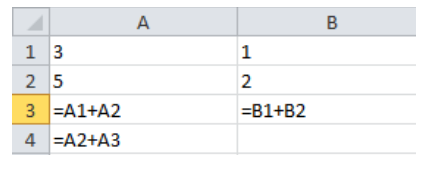
Рисунок 1. Режим отображения формул
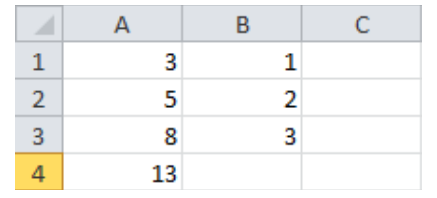
Рисунок 2. Режим вычислений
- Абсолютными являются ссылки на ячейки, которые фиксируются при копировании или перемещении. В абсолютных ссылках используется знак $ $ $ перед именами столбцов и именами строк. Например, в ячейке А3 записано: $= $ A$ 1+ $ А$ 2$. Тогда при копировании в любую ячейку рабочего листа формула останется неизменной: = $ A$ 1+ $ А $ 2$.
- Смешанные ссылки – это ссылки, которые являются комбинацией относительных и абсолютных ссылок. Например, $А3. В этом случае при копировании или перемещении такой ссылки будет изменяться только номер строки, а имя столбца изменяться не будет.А3. В этом случае при копировании или перемещении такой ссылки будет изменяться только номер строки, а имя столбца изменяться не будет.
Можно также использовать следующие примеры ссылок:
В:В – ссылка на все ячейки столбца В; 3:5 – ссылка на все ячейки строк 3, 4, 5.
В формулах можно использовать ссылки на ячейки других листов книги:
имя раб.листа! ссылка на ячейку Пример: Лист3!В3:В13.
Если в имени рабочего листа содержатся пробелы, то его нужно заключить в одинарные кавычки (например, ‘общие значения’!В3:В13.
В формулах можно использовать объемные ссылки (ссылки на диапазон ячеек нескольких рабочих листов). Например, Лист2:Лист6!$В$3:$С$5.
Формат ссылок на ячейки других книг:
[имя книги]имя раб.листа! ссылка на ячейку Пример: [книга4]Лист5!В3:В13.
Имя ячейки
Ячейке или диапазону ячеек можно присвоить имя, что облегчит работу по расшифровке ссылок в них и позволит уменьшить вероятность появления ошибок в формулах.
Для присвоения имени ячейке или диапазону необходимо:
- Выделить нужную ячейку или диапазон ячеек и выбрать команду Присвоить имя в группе Присвоить имя на вкладке Формулы.
- В открывшемся окне Создание имени ввести имя ячейки или диапазона ячеек. В именах вместо пробела нужно использовать знак нижнего подчеркивания.
Основные функции Excel
Определение 3
Функция – стандартная формула, обеспечивающая выполнение определенных действий над значениями, которые выступают в качестве аргументов. Аргументами функций могут быть числа, текст, логические значения, ссылки. В качестве аргументов могут использоваться константы или формулы, которые в свою очередь могут содержать другие функции. Таким образом, аргументы могут быть представлены функциями. Функции также используются для упрощения длинных и сложных формул.
Общий вид любой функции: =(аргументы)
Правила ввода функций:
- Имя функции всегда следует после знака «=».
- Аргументы помещаются в круглые скобки, которые указывают на начало и конец списка аргументов.
- Между именем функции и аргументами в скобках не ставится пробел.
Excel содержит широкий набор функций, которые объединены в категории:
- Математические – используются для простых и сложных математических вычислений (вычисление суммы, максимального и минимального значения, округление чисел и т.д.).
- Инженерные – используются для выполнения инженерного анализа (работа с комплексными переменными, преобразование чисел из одной системы счисления в другую и т.п.).
- Логические – используются для проверки выполнения условия (функции ЕСЛИ, И, ИЛИ, НЕ, ИСТИНА, ЛОЖЬ).
- Статистические, которые предназначаются для выполнения статистического анализа данных.
- Финансовые – для осуществления типичных финансовых расчетов.
- Текстовые – для обработки текста (преобразование, сравнение, объединение строк текста и т.д.).
- Дата и время.
- Ссылки и массивы – для поиска в списках или таблицах.
- Проверка свойств и значений – для перехвата ошибок и значений #Н/Д и предотвращения их распространения по рабочему листу.
- Аналитические – для работы с аналитическими кубами, позволяющими создавать отчеты по базе данных оперативной аналитической обработки (OLAP).
- Работа с базой данных – для анализа данных из списков или баз данных.
- Определенные пользователем – для расширения возможностей MS Excel за счет добавления пользовательских команд и новых функций.
Для ввода функций можно использовать несколько возможностей, которые запускают Мастер функций:
- Команда Вставить функцию в группе Библиотека функций на вкладке Формулы.
- Список команды Сумма в группе Редактирование на вкладке Главная.
- Кнопка Вставить функцию в начале Строки формул.
Источник: spravochnick.ru
Правило ввода формул и функций в Excel
Формулы представляют собой выражения, по которым выполняются вычисления на странице.
Формула начинается со знака равенства (=). Например: =А1+А2+А3
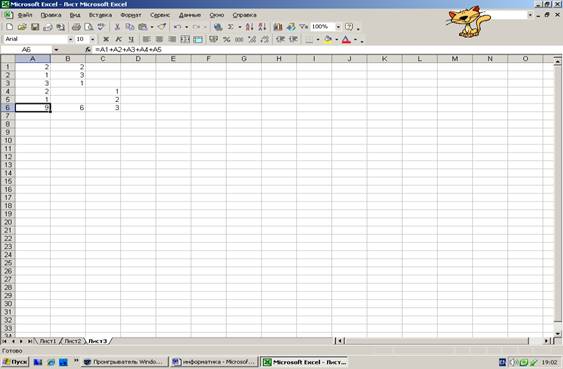
Функции — заранее определенные формулы, которые выполняют вычисления по заданным величинам, называемым аргументами, и в указанном порядке. Эти функции позволяют выполнять как простые, так и сложные вычисления.
Структура функции начинается со знака равенства (=), за ним следует имя функции, открывающая скобка, список аргументов, разделенных запятыми, закрывающая скобка. Например: =СУММ(B1:B5).
Существуют различные типы аргументов: число, текст, логическое значение (ИСТИНА и ЛОЖЬ), массивы, значение ошибки (например #Н/Д), или ссылки на ячейку. В качестве аргументов используются константы, формулы, или функции. В каждом конкретном случае необходимо использовать соответствующий тип аргумента.
Ввод формул.Диалоговое окно Мастер функций облегчает ввод функций при создании формул, содержащих функции. При вводе функции в формулу диалоговое окно Мастер функций отображает имя функции, все ее аргументы, описание функции и каждого аргумента, текущий результат функции и всей формулы.

7. Как вставить и переименовать лист рабочей книги?
Для того, чтобы добавить лист в рабочую книгу открываем меню Вставка и выбираем Лист. Чтобы вставить несколько листов, держим клавишу Shift, щелкая ярлычки нужных листов, а затем выбираем команду Лист в меню Вставка.
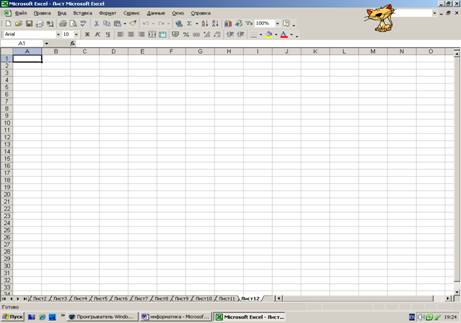
Чтобы переименовать активный лист, в меню Формат указываем на пункт Лист, а затем выберите команду Переименовать.

Поверх старого имени пишем новое имя. Нажимаем Enter.
8. Для чего назначенные СУБД?
База данных- это набор сведений, относящихся к определенной теме или задаче, к примеру, такой как отслеживание заказов клиентов или хранение коллекции звукозаписей.
Базы данных можно создать самому. Этот процесс распадается на 2 части: сперва создаем заготовку для базы, указав программе, где на экране будет располагаться то или иное поле, какой длинны будет это поле, какие данные будут сюда вводится; а на втором этапе уже заполняем соответствующие поля имени, фамилиями, номерами телефонов и т.д. Создание данных и работа с этими данными осуществляется при помощи систем управления базами данных, таких как Access из комплекта Microsoft Office.
Если база данных хранится не на компьютере или на компьютере хранятся только ее части, приходится отслеживать сведения из целого ряда других источников, которые пользователь должен скоординировать и организовать самостоятельно.
Microsoft Access позволяет управлять всеми сведениями из одного файла базы данных. В рамках этого файла используются следующие объекты:
— таблицы для сохранения данных;
— запросы для поиска и извлечения только требуемых данных;
— формы для просмотра, добавления и изменения данных в таблицах;
— отчеты для анализа и печати данных в определенном формате;
— страницы доступа к данным для просмотра, обновления и анализа данных из базы данных через Интернет или интрасеть.
9. Какие варианты связей между таблицами баз данных вы знаете?
После создания в базе данных Microsoft Access отдельных таблиц по каждой теме необходимо выбрать способ, которым Microsoft Access будет вновь объединять сведения таблиц. Первым делом следует определить связи между таблицами. После этого можно создать запросы, формы и отчеты для одновременного отображения сведений из нескольких таблиц.
· при отношении «один-к-одному» каждая запись в таблице A может иметь не более одной связанной записи в таблице B и наоборот. Отношения этого типа используются не очень часто, поскольку большая часть сведений, связанных таким образом, может быть помещена в одну таблицу. Отношение «один-к-одному» может использоваться для разделения таблиц, содержащих много полей, для отделения части таблицы по соображениям безопасности, а также для сохранения сведений, относящихся к подмножеству записей в главной таблице.
· отношение «один-ко-многим» является наиболее часто используемым типом связи между таблицами. В отношении «один-ко-многим» каждой записи в таблице A могут соответствовать несколько записей в таблице B, но запись в таблице B не может иметь более одной соответствующей ей записи в таблице A.
· при отношении «многие-ко-многим» одной записи в таблице A могут соответствовать несколько записей в таблице B, а одной записи в таблице B несколько записей в таблице A. Этот тип связи возможен только с помощью третьей (связующей) таблицы, первичный ключ которой состоит из двух полей, которые являются внешними ключами таблиц A и B. Отношение «многие-ко-многим» по сути дела представляет собой два отношения «один-ко-многим» с третьей таблицей.
10. Способы создания отчетов у Access.
Создать отчет можно с помощью:
Например, возьмем для создания отчета Мастер отчетов: Открываем файл базы данных, выбираем раздел Отчеты.
Выбираем пункт Создать. Откроется окошко Новый отчет. В нем выбираем способ создания отчета Мастер отчетов. В качестве источника данных выбираем нужную таблицу.

Нажимаем ОК. И дальше действуя по подсказкам Мастера создаем отчет.
В открывшемся окне выбираем поля для отчетов (данные необходимые для отчета).

В следующем окошке при необходимости добавляем уровни группировки
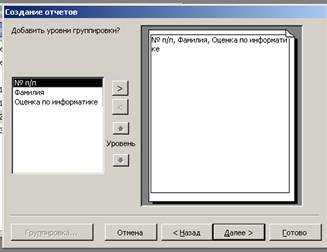
В окне выбираем порядок сортировки (по убыванию — по возрастанию).
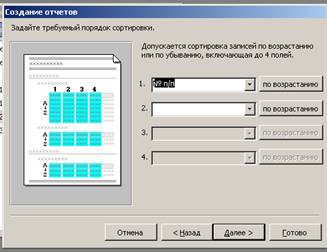
В следующем окне выбираем вид макета для отчетов.

Затем выбираем стиль.
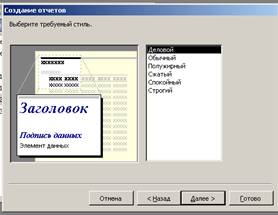
В последнем окне задаем Имя отчета и нажимаем Готово.

Получится такого вида отчет:
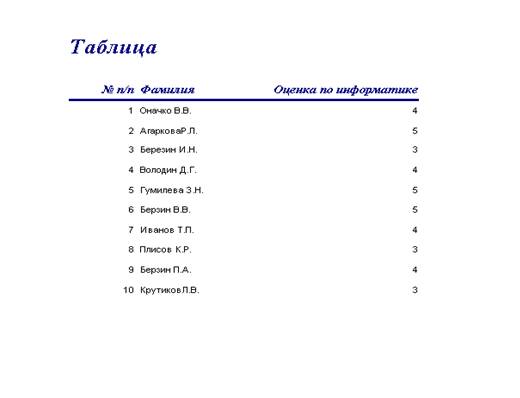
Информация о работе «Основы работы в Ms Word и Excel»
Раздел: Информатика, программирование
Количество знаков с пробелами: 10697
Количество таблиц: 0
Количество изображений: 23Похожие работы

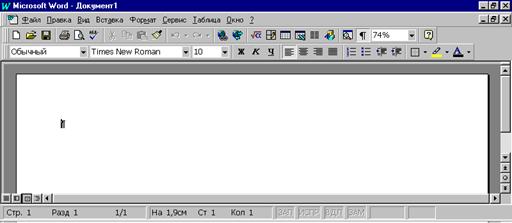
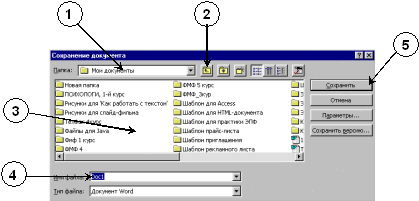
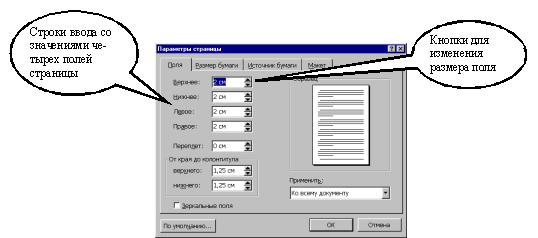
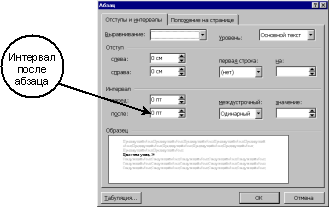
. . Устраните различия. Если документ не помещается на одном листе, возможно, следует уменьшить размеры рисунков и надписей. 2. Работа с Microsoft Excel 2.1 Основы работы в MS Excel Знакомство с приложением MS Excel. Приобретение элементарных навыков работы в среде пакета. Ввод и редактирования данных. Основные принципы ввода и редактирования данных изложены во многих книгах по .
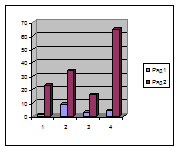
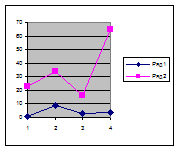
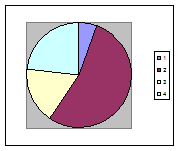
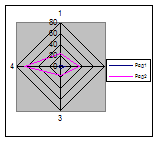
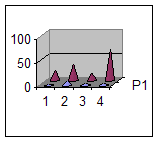
. быть выделены и отформатированы как группа объектов. Стенки и основание Области, ограничивающие диаграмму и создающие для нее объемный эффект. И стенки, и основание размещаются в области построения. EXCEL Создание диаграммы В Microsoft Excel имеется возможность графического представления данных в виде диаграммы. Диаграммы связаны с данными листа, на основе которых они были созданы, .
. ; нажать левую кнопку мыши и, не отпуская эту кнопку, переместить указатель мыши в позицию, начиная с которой требуется поместить фрагмент. Повторение и отмена выполненных действий. Работая в редакторе Word, пользователь имеет возможность отменить или повторить последние выполненные действия. Отмена осуществляется с помощью команды Правка-Отменить и начинается с последнего действия в обратном .
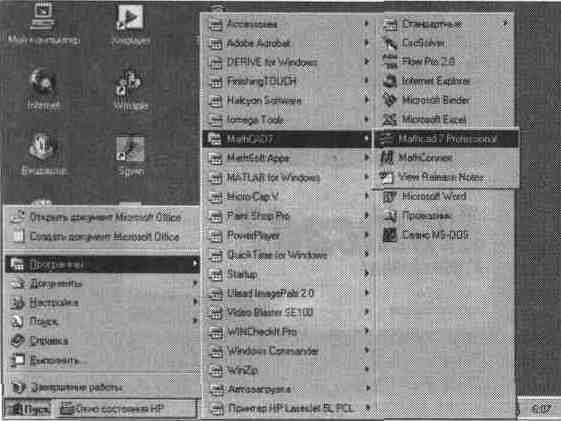
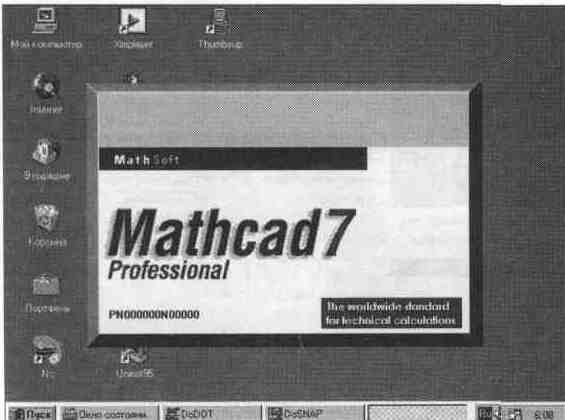
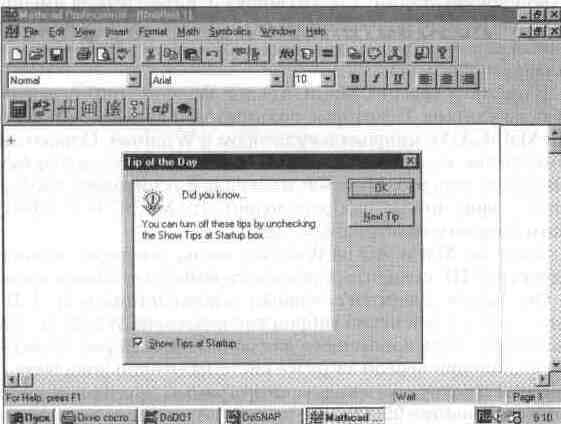
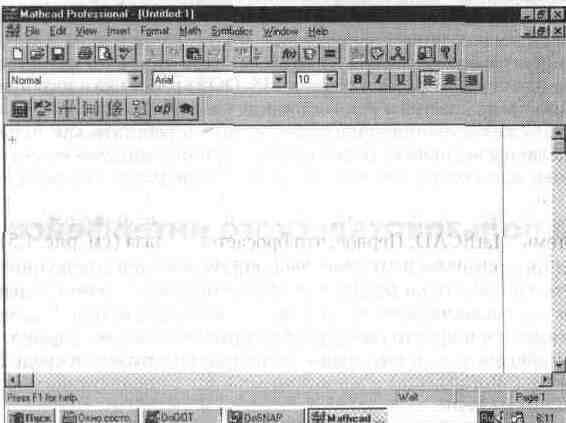

. Windows будем подразумевать операционные системы Windows 95 и Windows NT, имеющие практически идентичный интерфейс пользователя. С точки зрения работы в них системы MathCAD 7. 0 разницы между этими операционными системами нет. 1. 2. Инсталляция и запуск системы Системы MathCAD 7. 0 PRO поставляются на CD-ROM (возможна поставка минимальных версий и на 3, 5-дюймовых дискетах). При этом полная .
Источник: kazedu.com